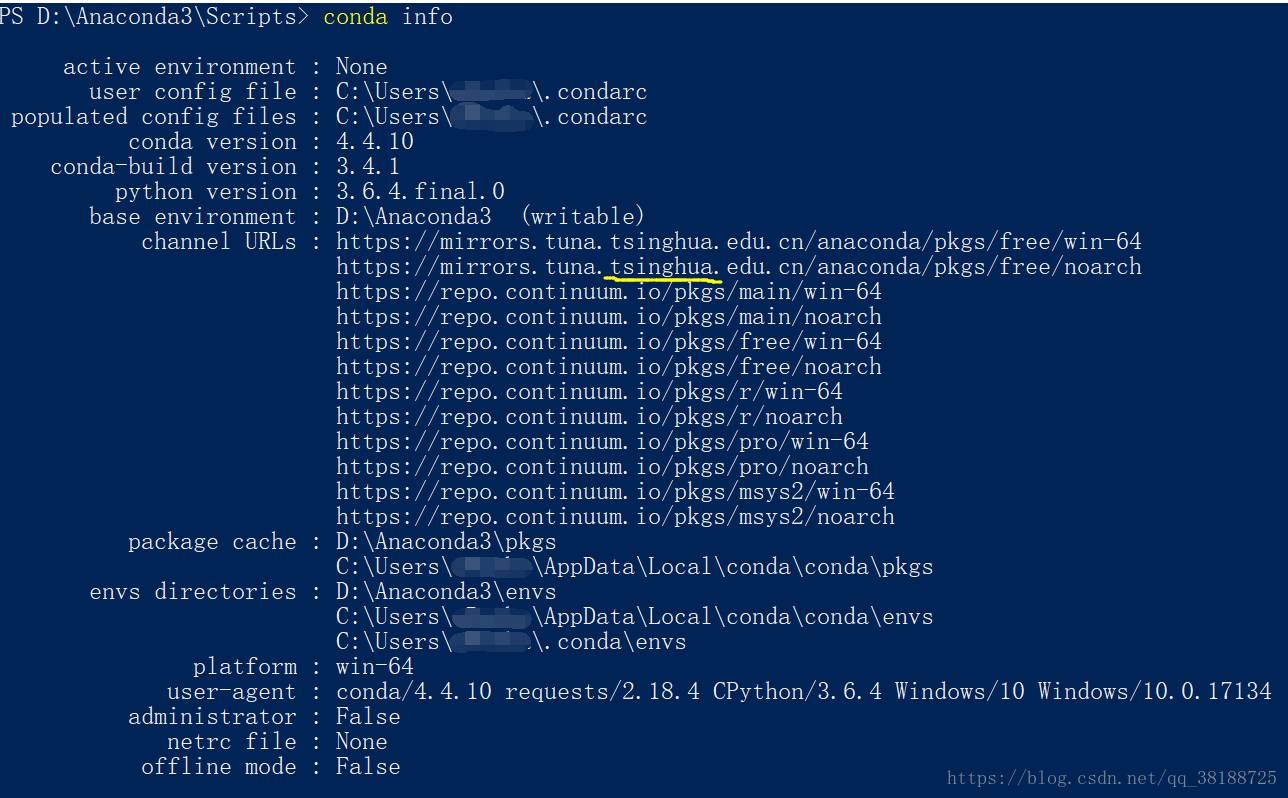python神器——Anaconda的安装与优化配置
python
Anaconda相当于一个python的整合包,是一个开源的python发行版本,里面有各种科学包和依赖项,使用起来非常简单。
安装
安装非常简单。点击打开链接进入Anaconda的下载页面。选择你需要的配置进行下载,然后依照提示一步一步安装就可以了。安装完成后,打开cmd命令行窗口,输入python,出现如下信息则表示安装成功。
这里可以使用命令行编写代码,也可以使用python原生的IDE编写,但是编辑的感觉都非常不好。在安装完Anaconda后会发现电脑里多出了一个叫做Jupyter Notebook的软件。这是Anaconda自带的python编辑器,非常好用,也是这里推荐的IDE。另一个推荐的IDE是JetBrains的Intellij Idea,它不仅仅是java的IDE,还是当今世界大部分主流高级语言的IDE。详细设置方法请移步如何用Intellij Idea搭建pythonIDE
配置
pip是python的强大功能之一,有了它就可以为所欲为地在命令行中下载各种库。在Anaconda的安装目录下找到Scripts文件夹并进入,然后shift右键,选择在此处打开Powershell窗口,输入以下命令:
python -m pip install -U pip就可以将pip升级到最新版,然后就可以使用了。使用方法如下:
pip install numpy稍等片刻即可安装成功。
有时下载特别慢,是因为Anaconda默认的镜像源在国外,非常不稳定。这里可以换成清华的镜像源,下载速度可以提升将近10倍。
首先建立配置文件:
windows下的路径为 C:\Users\你的用户名\pip\pip.ini
linux下的路径为 ~/.pip/pip.conf
内容为:
[global]
index-url = https://pypi.tuna.tsinghua.edu.cn/simple
[install]
trusted-host=pypi.tuna.tsinghua.edu.cn然后在之前提到的Scripts下打开命令行窗口,输入如下命令:
conda config --add channels https://mirrors.tuna.tsinghua.edu.cn/anaconda/pkgs/free/
conda config --set show_channel_urls yes镜像源的切换完成。检测方法是在命令行输入命令conda info,如下图:
可以看到镜像源已经指向清华。
至此,Anaconda的安装与配置完成,尽情享受python吧!
python神器——Anaconda的安装与优化配置的更多相关文章
- Windows+Python+anaconda机器学习安装及环境配置步骤
Windows+Python+anaconda机器学习安装及环境配置步骤 1. 下载安装python3.6以上版本(包含pip,不用自己安装)2. 直接下载安装pycharm安装包(用于编写pytho ...
- python环境Anaconda的安装
本人最开始的的环境为:win10 + 32位的python 最近想学习一下爬虫,听说某些库需要64的python才能实现(本人也是小白,只是平时喜欢折腾,这里是听说,暂时没有能力解释),无奈之下只好卸 ...
- python的IDE(pycharm)安装以及简单配置
使用IDE的好处 界面更友好,看起来更舒服 智能提示功能很赞,大大提高开发效率 pycharm的安装过程 去pycharm官网下载安装包,请下载专业版,建议不要去网上下载汉化版 点击安装包一直下一步即 ...
- 大爽Python入门教程 0-3 安装Atom与配置Python环境
大爽Python入门公开课教案 点击查看教程总目录 安装轻量级IDE--Atom 一 下载 下面步骤1,2中网络卡顿的朋友, 请直接查看步骤3来操作 1. 搜索官网 使用搜索引擎搜索Atom, 打开搜 ...
- CentOS6.x最下化安装及优化配置
一.最小化安装自定义额外包组 1.1 选择最小化安装 1.2 自定义额外的包组 Base System的选择 Development的选择 如果需要中文的支持可以在Languages中勾选中文 1.3 ...
- python神器pycharm的安装
1.下载PyCharm 官网下载:http://www.jetbrains.com/pycharm/download/#section=windows百度网盘下载:https://pan.baidu. ...
- Ubuntu环境下Anaconda安装TensorFlow并配置Jupyter远程访问
本文主要讲解在Ubuntu系统中,如何在Anaconda下安装TensorFlow以及配置Jupyter Notebook远程访问的过程. 在官方文档中提到,TensorFlow的安装主要有以下五种形 ...
- 如何在已安装Python条件下,安装Anaconda,,并将原有Python添加到Anaconda中
在安装Anaconda之前,有的已经安装过一个Python版本了,但是又不想删除这个Python版本,该怎么办呢? 概括:轻松两步--在系统环境变量中找到对应之前安装Python的路径并删除:直接将你 ...
- windows下Anaconda的安装与配置正解
一.下载anaconda 第一步当然是下载anaconda了,官方网站的下载需要用迅雷才能快点,或者直接到清华大学镜像站下载. 清华大学提供了镜像,从这个镜像下载速度很快,地址: https://mi ...
随机推荐
- 使用springboot mybatis 查询时实体类中的驼峰字段值为null
看到返回结果以后主要分析了一下情况: 实体类的get.set方法确实 mapper.xml文件中的resultMap.resultType等原因导致 数据库中数据存在问题 经过检查与验证发现以上都不存 ...
- Luogu - P1018 乘积最大 - 题解
原文:https://www.luogu.org/problemnew/solution/P1018?page=7 题目:P1018[乘积最大] 前言: 这题的正解理论上说是DP,可是由于民间数据太水 ...
- 百度前端技术学院task13源代码
突然发现只看书不练习也是不行的,这么简单的我竟然都不会写了. 要注意innerHTML,innerText和outText之间的异同. 同时也要会使用DOM2的添加事件,移除事件等 <!DOCT ...
- python面试题_01
前言 现在面试测试岗位,一般会要求熟悉一门语言(python/java),为了考验求职者的基本功,一般会出2个笔试题,这些题目一般不难,主要考察基本功.要是给你一台电脑,在编辑器里面边写边调试,没多大 ...
- AFO啦!
\(\mathrm{CSP}2019\)结束了,我的信息生活也要结束了,从五年级开始的信息学习,陪伴我度过了很多,今天要放手,全心学习文化课了. 信息学,再见!
- Oracle查询所有字段另加两个拼接字段的操作
Oracle查询所有字段,再加两个字段拼接, select a.*,(SNO||SNAME) from TEST_STUDENT a; 同理,查询所有字段,其中两个字段求和:(SNO和SAGE都是NU ...
- JAVAWEB之增删改查
青年志愿者服务网(20分) 1.项目需求: 为了适应社会主义市场经济发展的需要,推动青年志愿服务体系和多层次社会保障体系的建立和完善,促进青年健康成长,石家庄铁道大学急需建设青年志愿者服务网,推进 ...
- asp获取access数据库中的一条随机记录
针对“用一条SQL得到数据库中的随机记录集”问题在网上已经有很多答案了: SQL Server 2000: SELECT TOP n * FROM tanblename ORDER BY NEWID( ...
- CMPP服务端源码
CMPP服务端,带数据库,可以接收第三方CMPP客户端的短信,并存入数据库,结合我的cmpp客户端服务程序,将可以实现接收第三方SP的短信并转发到网关实现发送,并将状态报告.上行短信转发给第三方SP, ...
- Spring Cloud Sleuth 整合
引入Maven依赖 org.springframework.cloud spring-cloud-starter-sleuth 日志发生的变化 当应用ClassPath下存在org.springfre ...